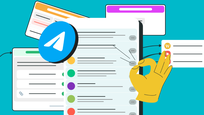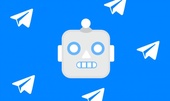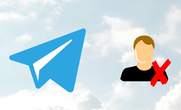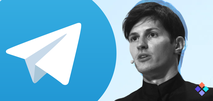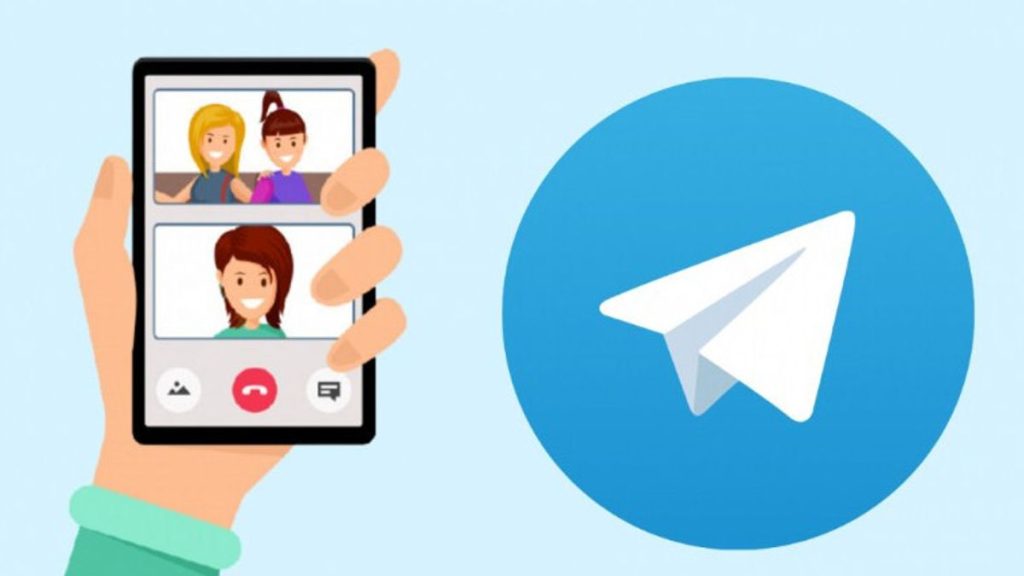
Telegram 界面个性化设置教程
随着即时通讯工具的普及,Telegram因其独特的功能和灵活的界面设置,成为了很多用户的首选。Telegram不仅提供了强大的隐私保护,还允许用户根据自己的喜好,对界面进行个性化设置。本文将为您介绍如何有效地自定义Telegram的界面,以提升您的使用体验。
一、修改聊天背景
1. 打开Telegram,进入「设置」。
2. 在设置菜单中,找到「聊天背景」选项。点击进入。
3. 您可以选择预设的背景,也可以通过「选择文件」上传您自己喜欢的图片作为聊天背景。
4. 调整选中的图片透明度,并查看预览效果。满意后,点击「设置为背景」。
二、更改主题色
Telegram提供了多种主题供用户选择,包括夜间模式等。如果您希望更改主题颜色,按照以下步骤操作:
1. 在设置菜单中,找到「主题」选项。
2. 点击进入后,您将看到几种不同的主题供您选择。选中您喜欢的主题后,Telegram会自动应用该主题。
3. 如果您想要更进一步,可以选择「自定义主题」功能,调节多种颜色选项,创建专属于您的主题。
三、调整字体大小
为了确保信息的清晰可读,您可以根据需要调整字体大小。具体步骤如下:
1. 进入Telegram设置,找到「聊天设置」。
2. 此处会有一个「字体大小」的选项。通过拖动滑杆,您可以轻松调整字体大小,实现最佳阅读体验。
四、设置通知
个性化的通知设置不仅可以使您更好地管理信息,还能增强使用体验。以下是设置的方法:
1. 在设置中,选择「通知和声音」。
2. 您可以按需开启或关闭不同聊天的通知,甚至可以为某些重要联系人的消息设置不同的音效。
3. 根据需要,您还可以调整静音时间和振动模式,让每一次通知都精准无误。
五、管理聊天界面
对于常用的聊天和频道,您可以将它们置顶,以便更便捷地访问:
1. 在聊天列表中,找到您想要置顶的聊天,长按该聊天。
2. 选择「置顶聊天」选项,聊天将被固定在列表顶部。
3. 对于不再使用的聊天,可以选择「归档」来整理您的聊天界面,保持清爽。
六、使用聊天文件夹
Telegram支持创建文件夹,以便更好地组织聊天和频道。
1. 在聊天列表的上方,找到「文件夹」选项并点击。
2. 选择「创建新文件夹」,按照需求命名并选择想要添加的聊天。
3. 通过文件夹的方式,您可以一目了然地管理不同内容的聊天。
七、个性化表情和贴纸
Telegram的表情和贴纸库非常丰富,您可以根据自己的喜好,自定义使用的表情包:
1. 在聊天界面中,点击表情图标,选择「添加贴纸」。
2. 在弹出的选项中,您可以浏览各种已安装的贴纸包,或者通过「搜索」功能,寻找新颖、独特的贴纸包。
3. 您还可以创建属于自己的贴纸包,与好友分享,让聊天更具趣味。
总结
Telegram的个性化设置功能极大地提升了用户的使用体验,使每位用户都可以根据自己的实用需求和审美喜好来定制界面。从聊天背景到通知设定,从文件夹管理到个性化贴纸,每一个细节都为您的使用提供了便利。希望通过以上的教程,您能够轻松实现Telegram的界面个性化设置,享受更愉快的沟通体验。